苹果手机用户在使用过程中,有时会发现手机流量消耗异常快速,即使没有频繁观看视频或下载大文件,流量也在不知不觉中流失。这不仅让人感到困惑,也可能导致流量费用超支或提前用完套餐。那么,究竟是什么原因导致了苹果手机流量消耗过快?又有哪些方法可以有效地解决这个问题呢?本文将为您进行详细的分析和解答。
苹果手机流量消耗过快的主要原因分析
苹果手机之所以可能出现流量消耗过快的问题,通常不是单一原因造成的,而是由多种因素叠加引起的。以下是一些最常见和主要的“流量杀手”:
1. 后台应用刷新 (Background App Refresh)
这是许多用户流量消耗大的罪魁祸首之一。后台应用刷新允许应用在您不打开它们时也能在后台检查更新、获取新内容。例如,社交媒体应用会在后台刷新动态,邮件应用会在后台收取新邮件。虽然方便,但如果开启的应用过多,它们就会持续消耗流量。
2. 自动下载与更新
苹果设备可以设置为在蜂窝网络下自动下载 App 更新、iOS 系统更新,甚至在 App Store 中自动下载您在其他设备上购买的 App。这些自动操作,尤其是大型的系统更新或游戏更新,会在您不知情的情况下消耗大量流量。
3. 高流量消耗的应用
某些类型的应用天生就对流量需求很高。例如:
视频流媒体应用:如抖音、快手、Bilibili、YouTube、Netflix 等,观看高清视频会产生巨大的流量消耗。
社交媒体应用:Instagram、Facebook、微博等,加载大量图片和视频动态,尤其是自动播放视频功能,会快速消耗流量。
在线游戏:特别是需要持续联网和下载资源的在线游戏。
地图导航应用:在使用导航时,需要不断加载地图数据和实时路况信息。
音乐流媒体应用:虽然相对视频流量较少,但在非Wi-Fi环境下收听高品质音乐或下载歌曲也会消耗不少流量。
4. iCloud 同步与备份
如果您开启了 iCloud 照片同步、iCloud Drive 同步或 iCloud 备份,并且允许它们在蜂窝网络下进行,那么当您的照片库有新内容(尤其是视频)或文件发生变化时,iCloud 可能会在后台通过流量上传或下载数据。
5. 无线局域网助理 (Wi-Fi Assist)
这是一个系统功能,当您连接的 Wi-Fi 信号不稳定或较弱时,它会自动使用蜂窝数据来增强网络连接。这个功能本意是为了保持流畅的网络体验,但有时会悄无声息地消耗您的流量,尤其是在您认为自己正在使用 Wi-Fi 的情况下。
6. 定位服务 (Location Services)
一些应用在运行时会持续使用定位服务,即使您没有主动打开该应用。持续的定位请求和数据传输也会消耗一定的流量,尽管通常不如视频或后台刷新那样巨大,但也是一个潜在的因素。
7. 系统服务
在蜂窝网络设置底部,您会看到“系统服务”的流量消耗统计。这里包含了软件更新、Siri、诊断与用量、位置服务(系统级)等多种系统功能的流量使用。有时系统更新或诊断数据上传也会占用一定流量。
8. 软件问题或 Bug
在极少数情况下,特定的 iOS 版本或某个应用的 Bug 可能导致异常的流量消耗。
如何查看哪些应用消耗了大量流量?
在着手解决问题之前,首先需要知道哪些应用是流量消耗的“大户”。苹果手机提供了内置的流量统计功能:
打开手机的“设置”。
找到并点击“蜂窝网络”(或“移动数据”)。
向下滚动屏幕。您将看到一个列表,显示了自上次重置统计数据以来,每个应用分别消耗了多少流量。
在列表的最底部,您还可以看到“系统服务”的流量消耗。
通过查看这个列表,您可以轻松识别出流量消耗异常高的应用,从而有针对性地进行设置调整。请注意,列表顶部会显示当前统计周期的开始日期或提供“重置统计数据”的选项,您可以定期重置以便更精确地监测近期的流量消耗。
详细解决方案:降低苹果手机流量消耗的有效方法
了解了原因并找到了“流量杀手”后,就可以采取相应的措施来控制流量消耗了。
1. 精明管理后台应用刷新
前往“设置” > “通用” > “后台应用刷新”。
在这里,您可以选择:
“关闭”:完全禁止所有应用的后台刷新(最省流量)。
“无线局域网”:只在连接Wi-Fi时允许后台刷新。
“无线局域网与蜂窝数据”:允许在Wi-Fi或蜂窝网络下刷新(流量消耗最大的选项)。
推荐设置为“无线局域网”,或者选择“无线局域网与蜂窝数据”但对流量消耗高的特定应用单独关闭其开关。
2. 关闭自动下载与更新
对于 App Store 的自动下载:前往“设置” > “App Store”。
在“蜂窝数据”(或“移动数据”)部分,关闭“应用”和“更新”的开关。
对于系统更新的自动下载:前往“设置” > “通用” > “软件更新” > “自动更新”,关闭所有选项(下载 iOS 更新、安装 iOS 更新)。建议在连接 Wi-Fi 时手动进行系统更新。
3. 优化高流量应用的使用和设置
观看视频和听音乐:尽量在连接 Wi-Fi 时观看在线视频、下载离线内容(如电影、电视剧、歌曲)或收听音乐。许多视频和音乐应用都允许调整播放质量,可以在蜂窝网络下选择较低的清晰度。
社交媒体:在设置中查找相关应用的流量选项。例如,关闭视频自动播放功能、选择只在 Wi-Fi 下加载高清图片/视频等。
游戏:大型游戏尽量在 Wi-Fi 下下载和更新。
地图:如果经常在某个区域使用导航,可以尝试下载该区域的离线地图(如在百度地图、高德地图等应用中查找相关功能)。
4. 调整 iCloud 设置
前往“设置”,点击顶部您的 Apple ID。
选择“iCloud”。
找到并点击“iCloud 云盘”。向下滚动,关闭“蜂窝数据”开关。
返回上一级,点击“照片”。确保“蜂窝数据”开关处于关闭状态(如果您开启了 iCloud 照片图库)。
返回 iCloud 页面,点击“iCloud 备份”。如果开启了 iCloud 备份,确保“通过蜂窝网络备份”开关处于关闭状态(这个选项不是一直可见,取决于您的设置)。推荐只在充电且连接 Wi-Fi 时进行 iCloud 备份。
5. 关闭无线局域网助理 (Wi-Fi Assist)
前往“设置” > “蜂窝网络”(或“移动数据”)。
一直向下滚动到最底部。
找到“无线局域网助理”并关闭其开关。
注意:关闭此功能可能导致在Wi-Fi信号差时网络体验变差,但可以有效避免流量在您不知情的情况下被消耗。
6. 管理定位服务
前往“设置” > “隐私与安全性” > “定位服务”。
查看列表中的应用,检查每个应用的定位权限设置。
对于不需要持续使用定位的应用,将其权限设置为“使用应用期间”或“永不”,而不是“始终”。
向下滚动到底部,点击“系统服务”。在这里可以关闭一些非必要的系统定位服务,例如“基于位置的提醒”、“基于位置的建议”等。但请注意,关闭某些服务(如“查找我的 iPhone”)可能会影响手机的部分重要功能。
7. 检查系统服务消耗
在“设置” > “蜂窝网络”底部的“系统服务”中,如果发现某个系统服务(如“软件更新”)消耗了大量流量,确保您已经在 Wi-Fi 下完成了所有待处理的更新。其他一些系统服务消耗通常是正常的,但如果某个项目异常高,可以尝试重启手机。
8. 更新或重启手机
有时,流量异常消耗可能是由临时的软件故障或 bug 引起的。确保您的 iOS 系统是最新版本,并尝试重启您的 iPhone,这可能有助于解决一些临时性的异常问题。
其他流量节省小贴士
除了上述主要方法,还有一些日常使用中的小技巧可以帮助您节省流量:
定期监测流量使用:养成定期查看“蜂窝网络”统计数据的习惯,以便及时发现异常。
优先使用 Wi-Fi:在有 Wi-Fi 的环境下,尽量进行所有大流量操作,如下载文件、观看视频、进行应用更新等。
下载离线内容:如果您经常在没有 Wi-Fi 的地方使用某些应用,提前在 Wi-Fi 下下载好所需内容,如离线地图、播客、音乐、电子书等。
使用流量压缩浏览器:一些第三方浏览器提供流量压缩功能,可以在浏览网页时节省流量。
注意热点分享:如果您经常使用 iPhone 的个人热点分享给其他设备,被连接的设备可能会消耗大量流量,请注意控制。
总结:苹果手机流量消耗过快是一个常见的问题,其原因多种多样,但多数与后台活动、自动同步、高流量应用使用以及系统设置有关。通过掌握查看流量统计的方法,并有针对性地调整后台应用刷新、自动下载、iCloud同步、无线局域网助理等设置,同时注意优化高流量应用的使用习惯,您就能够有效地控制和降低苹果手机的流量消耗,避免不必要的费用支出。希望本文的详细解答能帮助您解决这一困扰。
原创文章,作者:比丘王,如若转载,请注明出处:https://www.biqiusoft.com/seo/106164